首页 / 教程
Win10局域网打印机共享怎么设置? 【win10打印机共享工具】
2022-10-25 14:03:00
Win10系统在局域网共享打印机的方法和其他系统差不多,不过还是会有一点细微的差别,那么Win10局域网打印机共享(详情可点击《Win10没有权限访问XP共享打印机的解决方法》)怎么设置呢?下面小编就来给大家介绍一下。
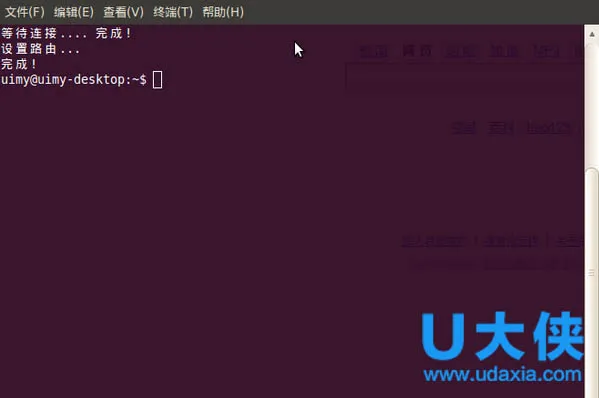 Win10系统
Win10系统
具体步骤如下:
一、计算机图标右键—–属性—–计算机名—更改—修改工作组名 为一样,确定。
二、打印主机和客户机系统版本和位数相同。
三、开始——打印机和传真——添加网路打印机。
四、不同系统打印机驱动安装两个方法。
1:Win10机安装本地打印机 ,端口选择LPT, 安装驱动完毕,重启计算机,添加网络打印机,秒装。
2:Win10机先下载驱动解压备用。
五、添加打印机。
六、创建新端口:选local port。
七、端口名:填写//ip/打印机共享名。
八、添加驱动,指向驱动放的位置。
以上就就是Win10局域网打印机共享的设置方法,获取实用知识分享请持续关注电脑知识网。
最新内容
| 手机 |
相关内容

windows10字体大 【windows10字体
windows10字体大 【windows10字体大小怎么设置成黑体】,字体大小,显示,选择,字体大,黑体,点击,1用于自定义设置项目,我们在这里可以
wps设置不隐藏任务栏 | word/wps的
wps设置不隐藏任务栏 【word/wps的工具栏编辑条总是默认隐藏,设置让它不隐藏】,隐藏,工具栏,编辑,默认,设置,打开,1.word/wps的工具
修改wps安装位置 | 修改wps模版默
修改wps安装位置 【修改wps模版默认下载路径】,默认,修改,路径,位置,安装,文件,1.怎样修改wps模版默认下载路径1:默认页面设置法 新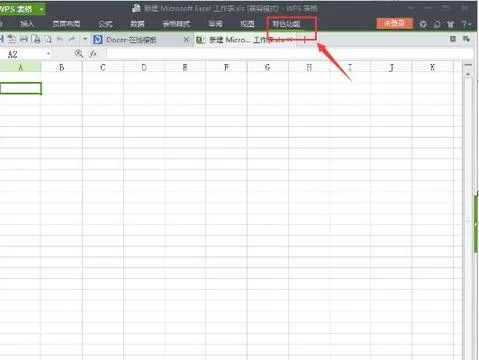
wps文字的工具栏隐藏了 | WPS文字
wps文字的工具栏隐藏了 【WPS文字界面最上面的工具栏变成自动隐藏了,恢复总是显示】,工具栏,显示,隐藏,文字,菜单栏,恢复,1.WPS文字
wps显示工具栏图标不显示出来 | WP
wps显示工具栏图标不显示出来 【WPS菜单栏隐藏后显示出来】,显示,菜单栏,隐藏,工具栏,图标,教程,1.WPS菜单栏隐藏后怎么显示出来wps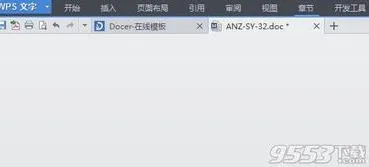
wps生工具条 | 把WPS的工具栏找出
wps生工具条 【把WPS的工具栏找出来】,工具栏,表格,程序,设置,工具条,教程,1.如何把WPS的工具栏找出来一、首先,在电脑上打开“WPS表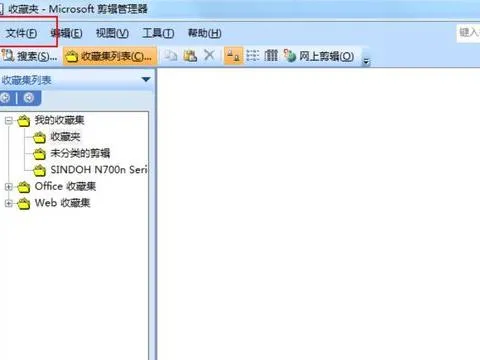
在wps里安装扫描仪 | wps扫描
在wps里安装扫描仪 【wps扫描】,安装,扫描,怎么扫描,扫描文件,教程,点击,1.wps怎么扫描请在电脑上安装扫描仪,先安装好驱动程序,安装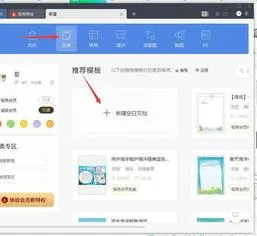
工具箱放入wps里面 | 使用wps的控
工具箱放入wps里面 【使用wps的控件工具箱】,控件工具箱,插入,选项,下载,工具,在哪,1.如何使用wps的控件工具箱为教师,您一定会经常












